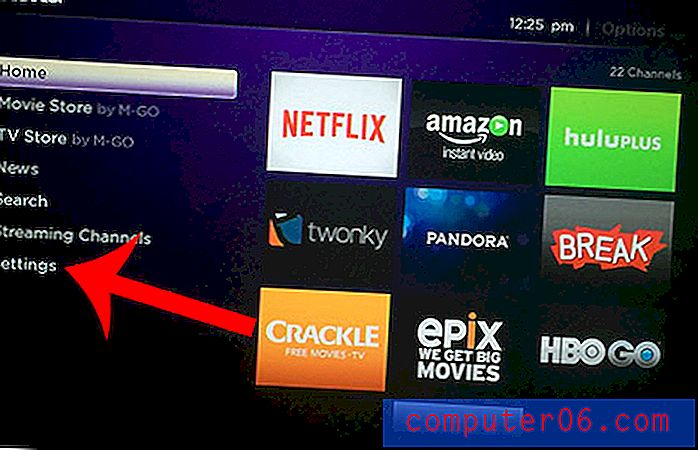Как да покажете или скриете лентата с предпочитания в Microsoft Edge
Използването на любими, когато сърфирате в Интернет, е ефективен начин да направите сайтовете си с любими по-достъпни. Има няколко начина, по които можете да отворите любим сайт, но може би един от най-удобните опции е през лентата с предпочитания, която можете да покажете под адресната лента в уеб браузъра на Microsoft Edge.
Понастоящем лентата с предпочитания може да не се показва, така че е възможно да настроите настройка за браузъра, за да може тя да се показва. Нашият урок по-долу ще ви покаже къде да намерите тази настройка, така че да можете да изберете да скриете или да покажете лентата с любими ръбове въз основа на вашите собствени предпочитания.
Как да активирате или деактивирате лентата с предпочитания на Microsoft Edge
Стъпките в тази статия бяха извършени в настолната версия на уеб браузъра Microsoft Edge за Windows 10. Това ръководство ще коригира показването на лентата с предпочитания, която се намира директно под адресната лента в браузъра Edge. Това няма да засегне подобни инструменти в други уеб браузъри като Firefox или Chrome.
Стъпка 1: Отворете уеб браузъра Microsoft Edge.
Стъпка 2: Щракнете върху бутона Настройки и още в горния десен ъгъл на прозореца.

Стъпка 3: Изберете опцията Настройки .
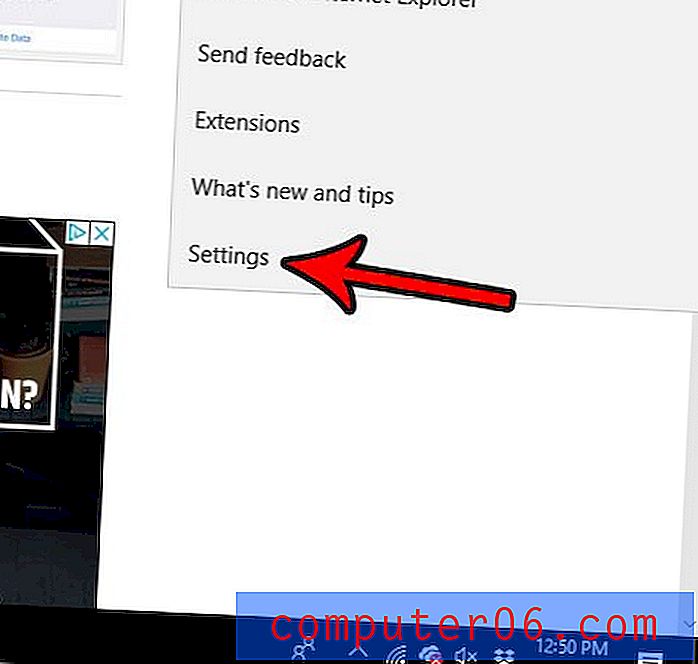
Стъпка 3: Щракнете върху бутона под Показване на лентата с любими, за да направите своя избор. Обърнете внимание, че също имате възможност да показвате лентата с любими, но показвате отделните предпочитани като икони. Това може да ви покаже повече сайтове в лентата с любими.
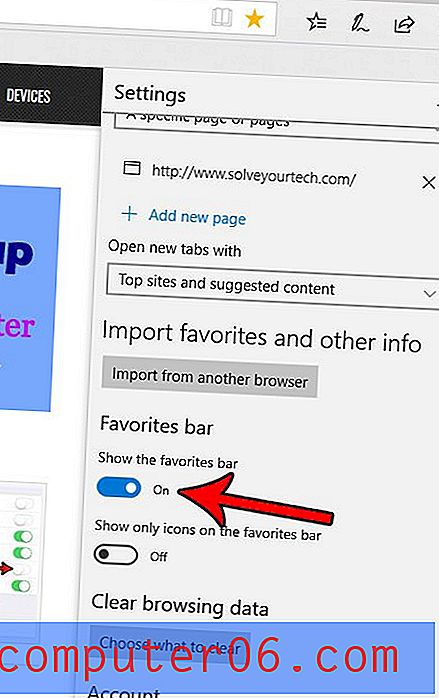
Ако сте активирали лентата с предпочитания, тя трябва да се показва като сива лента под адресната лента. Посочих лентата с любими на изображението по-долу.
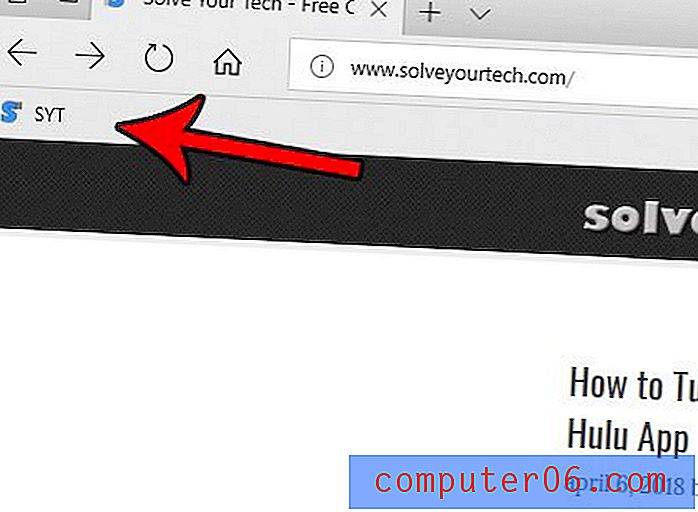
Microsoft Edge използва уеб браузъра Bing по подразбиране, когато търсите с адресната лента,,, но не е необходимо. Разберете как да промените търсещата машина по подразбиране в Edge, ако предпочитате да използвате нещо друго.